Clash 命令行使用指南
Clash 是一款功能强大的网络代理工具,支持多种协议和规则配置。通过命令行操作,用户可以更灵活地控制代理服务。本文将介绍 Clash 命令行的基本使用方法,帮助您快速上手。
安装与启动
首先,确保您已经安装了 Clash。在终端中输入以下命令检查是否安装成功:
clash -v
如果未安装,可以通过包管理器(如 Homebrew 或 apt)安装。安装完成后,使用以下命令启动 Clash:
clash -d /path/to/config
其中,`/path/to/config` 是配置文件所在的目录。Clash 默认会加载该目录下的 `config.yaml` 文件。
配置文件管理
Clash 的配置文件是核心部分,定义了代理服务器、规则和其他参数。您可以通过编辑 `config.yaml` 文件来自定义配置。以下是一个简单的配置示例:
proxy:
– name: “example”
type: ss
server: example.com
port: 443
cipher: aes-256-gcm
password: “password”
rule:
– DOMAIN-SUFFIX,google.com,DIRECT
保存配置文件后,重启 Clash 以使更改生效:
clash -d /path/to/config
命令行常用操作
1. 启动 Clash
clash -d /path/to/config
2. 停止 Clash
在运行 Clash 的终端中按下 `Ctrl + C` 即可停止服务。
3. 重新加载配置
如果修改了配置文件,可以通过发送信号重新加载配置:
killall -SIGHUP clash
4. 查看运行状态
通过日志文件或终端输出查看 Clash 的运行状态。日志文件通常位于配置目录下的 `logs` 文件夹中。
高级功能
Clash 支持多种高级功能,例如流量分流、负载均衡和脚本扩展。以下是一些常用功能:
– 流量分流:通过规则配置,将特定流量定向到不同的代理服务器。
– 负载均衡:在多个代理服务器之间自动分配流量,提高稳定性。
– 脚本扩展:使用 JavaScript 或 Lua 脚本实现自定义逻辑。
常见问题
1. 端口冲突
如果 Clash 启动失败,可能是端口被占用。检查配置文件中的端口设置,并确保没有其他程序占用相同端口。
2. 配置文件错误
如果配置文件格式错误,Clash 将无法启动。使用在线 YAML 校验工具检查配置文件是否正确。
3. 代理未生效
确保系统或应用程序的代理设置已正确配置为 Clash 的监听地址和端口。
总结
通过命令行操作 Clash,您可以更灵活地管理代理服务。本文介绍了安装、配置和常用命令,帮助您快速掌握 Clash 的基本用法。如需进一步了解,请参考官方文档或社区资源。
clashdizhi.com
 七星云-V2ray/SSR/Clash免费节点订阅链接分享
七星云-V2ray/SSR/Clash免费节点订阅链接分享